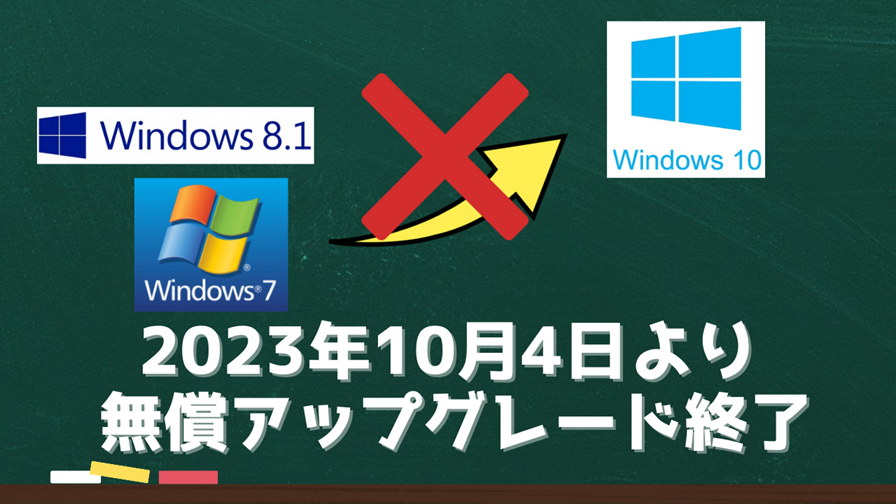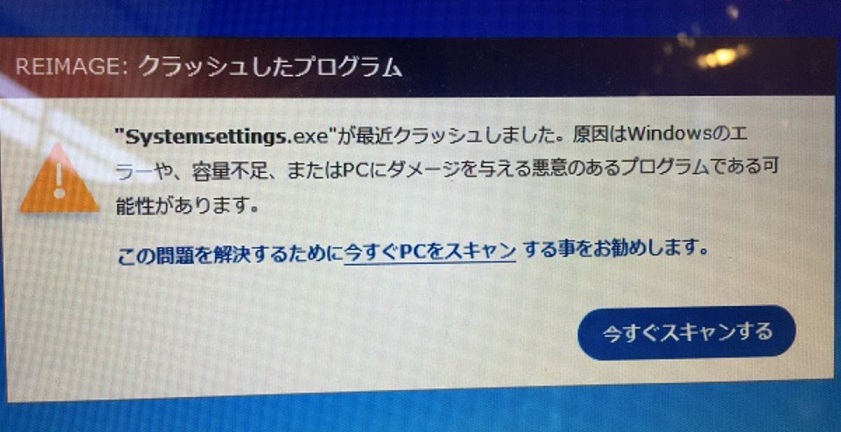iPhoneでSDカードやUSBメモリが認識しない時の原因

YouTubeのレクチャー動画を観ながら、iPhoneから外付けのメディア(SDカードやUSBメモリ)に写真や動画データを出し入れする方法をやってみようとしたが、そもそもメディアが認識しないという場合のよくある原因をいくつか挙げていこうと思います。
家電量販店の店員をやっていて非常に問い合わせの多い内容なので、「不良品を掴ませるな!!」とクレームを入れる前にこの記事を読んで一度確認してみてほしいです。
目次
アクセサリがiPhoneに対応していない

上記の写真ような使い方で、メディアを挿してはいないでしょうか?
iPhoneはこのように変換に変換を嚙ませたりすると使えない事がほとんどです。
アップル純正のアクセサリを使うのが確実ですが、純正は高額なので嫌だという場合は、iPhone対応の変換を噛まさなくても使えるアクセサリを使いましょう。(iPhone15やiPadの10世代などはタイプC端子なので要確認。)
iPhoneで認識する形でフォーマットされていない
正直、これが原因であることが一番多いです。
SDカードやUSBメモリを店頭で買って、iPhoneにそのまま使おうとするとメディアが認識しない事がほとんどです。
原因はメディアがiPhoneで認識する形式にフォーマット(変換)されていないから。
iPadであればiPad側でフォーマットできるため問題ないのですが、iPhoneにはフォーマットする機能がついていないです。(2024年2月時点)
なので、パソコンやiPadなどを使ってフォーマットをしてから、iPhoneに挿す必要があります。
パソコン(Windows)でのフォーマット手順
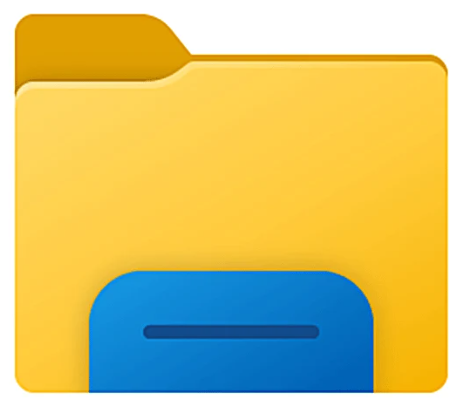
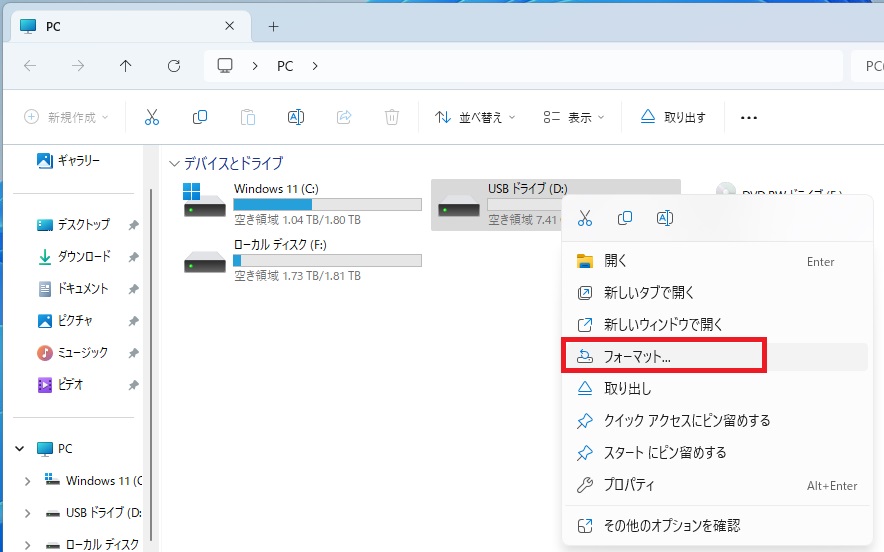
SDカードの場合、下記画像のように表示されます。
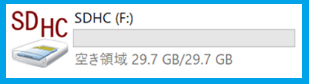
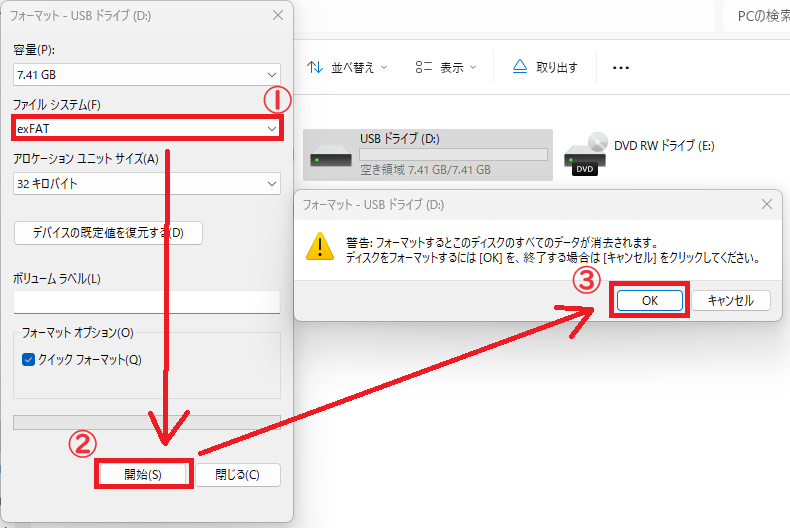
※メディアが32GB未満の場合は「FAT32」でも大丈夫ですが、exFATの下位互換の形式なのでiPhoneで使う分には選ぶメリットは無い。
iPhoneどころかパソコンにすらメディアが認識しない
この問い合わせも多いので補足します。
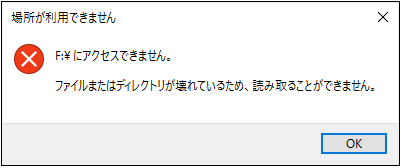
パソコン(Windows)側でこのように表示される場合は、メディアの中のデータまたはメディア自体に不具合があります。
SDカードやUSBメモリで使用される「FAT」形式はシンプルなファイルシステムなので、NTFS(Windowsのみで使用できる形式)のように障害が発生する前の状態に修復する仕組みがありません。
また、SDカードのように簡単に取り外せる機器は、データの書き込み中などに接続が切れるとファイルシステムが破損する可能性が非常に高いです。
このパターンでデータを復旧できる可能性は、かなり絶望的なのでデータ復旧ソフトなどを使って無理なら諦めるしかないかもです。
参考までに。